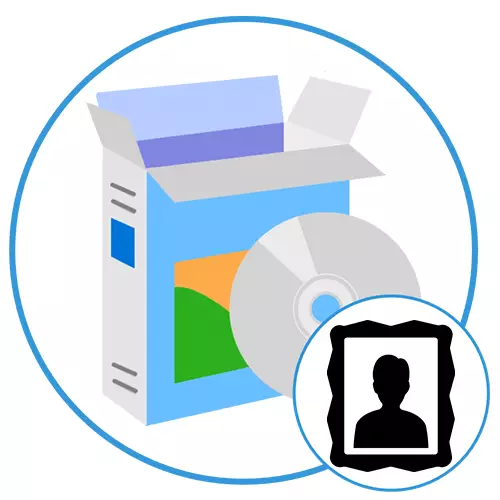
Bir fotoğrafa bir çerçeve eklemek, daha şık hale getirmenizi ve benzersiz bir barkod uygulamanızı sağlar. Bunu, imgeyi manuel olarak yazdırdıktan sonra ve uzman uygulamaları kullanarak bilgisayardaki hazırlık aşamasında yapabilirsiniz. En iyisini düşünmenizi öneririz.
Fotoğraf duvarı
Herhangi bir resme uygun bir şekilde birkaç tıklamaya dönüştürmenize olanak sağlayan hafif bir arayüze sahip basit bir yardımcı programla başlayalım. En dikkat çekenler, yaklaşık 100 temel tasarım öğesi içeren geniş bir tabanın organizasyonunu ödedi. Hepsi uygun navigasyon için kategorilere ayrılmıştır: Klasik, Komik, Yüksek Teknoloji, Modern, Spor, vb. Uygun bir çerçeveyi seçtikten sonra, kullanıcı fotoğrafa getirir ve ek parametreler sergiler: Nesnenin kendisinin boyutu ve resmin kenarlarında görüntünün ölçekleri. Fare ile, pozisyon ayarlanır ve dairesel sürgüler her iki bileşeni de döndürmek için kullanılır.

Projenin tamamlanmasından sonra, ayrı bir grafik dosyasına kaydedebilir veya masaüstünüze yerleştirebilirsiniz. İkinci durumda, uygulama duvar kağıdına bir çerçeve ile bir fotoğraf ekler, otomatik olarak tamamlar. Rusça konuşan arayüz yok, ancak bir sorun olmayacak, çünkü kategoriler ve birkaç küçük parça hariç, fotowall'da pratikte hiçbir metin yoktur. Ana dezavantaj, programın ödenmesi ve tüm işlenmiş nesnelere bir filigranın üst üste gelmesidir.
Resmi sitedeki en son PhotoWall sürümünü indirin
Ayrıca okuyun: Polaroid tarzında bir fotoğraf oluşturma çevrimiçi
Çerçeveleme stüdyosu.
Aşağıdaki çözüm, fotoğraflara çerçeveleri eklemek ve yapılandırmak için daha gelişmiş bir editördür, ancak başka faydalı özellikler vardır. Tarım stüdyosunun ana özelliği, iki ana nesne kategorisinin varlığıdır: raster ve vektör. Farklı formatlar, boyut ve kalitenin resimleri için tasarlanmıştır. Örneğin, 3600 × 5400 piksellik bir resmini işlerseniz, vektör pedi oldukça kabul edilebilir görünür, bu da küçük nesneler için uygun raster hakkında söylenemez. Dahili koleksiyonun yaklaşık 70 standart çerçeveye sahiptir.

Fotoğraftaki çerçeveyi kaplamanın yanı sıra, çerçeveleme stüdyosu, Tuval, Dizin'den çeşitli özel efektlerin kullanımı, parlaklık, kontrast ve renk dengesi, boyutlarını ayarlaması dahil olmak üzere diğer olanaklara erişim sağlar. Bitmiş proje aşağıdaki formatlardan birine ihraç edilmektedir: JPEG, PNG, BMP, GIF, ICO, APS, EMF ve WMF. Dikkate alınan çözeltinin arayüzü yapılandırılabilir, ancak bireysel modüllerin konum değişikliği uygulanmaz. Rus dili desteklenir ve uygulamanın kendisi, işlevsellikte bazı kısıtlamaları içeren bir tanıtım versiyonu alma olasılığı ile ücretli bir temele uygulanır.
Resmi sitedeki çerçeveleme stüdyosunun en son sürümünü indirin
Kolajit.
Kolajit - Basit kullanıcılara yönelik kolajlar oluşturmak için otomatik bir araç ve bu nedenle birden fazla manuel ayarla darmadağın. Renkli kolajlar oluşturmak için tasarlanmıştır, ancak fotoğraf çerçevelerinin her iki karesi için mükemmeldir. Bir projeyi oluşturmak ve düzenlemek birkaç aşamada meydana gelir. İlk olarak, kullanıcı standart tabandan uygun şablonu seçer, ardından etkileyici bir düzenleyici çeşitli işlevlerle açılır. Kaynak grafik dosyaları burada aktarılır, Tuval parametreleri kurulur, arka plan değişiklikleri, çerçeveler, gölge ve daha fazlası eklenir.

Proje hazır olduğundan, oluşturulan kolaj birkaç şekilde dışa aktarılır: ayrı bir dosya, e-posta e-postaları veya masaüstü duvar kağıtları olarak. Ek olarak, Flickr veya Facebook'un sosyal ağlarında yayınlanabilir. Her yöntemin bireysel ayarlar eşlik eder. Örneğin, Facebook'ta bir kolaj yayınlarken, boyut, başlık, açıklama ve albüm belirtin. E-posta ile gönderilirken, formatı (JPEG, PNG, BMP, GIF, TIFF, PDF, PSD), kalite (% 0 ila 100) ve piksel cinsinden boyut seçmelisiniz. Rusça'ya arabirim çeviri uygulanmaz ve kolajın kendisi ödenir, 30 gün boyunca bir demo versiyonu var.
Ders: Kolajit programında fotoğraflardan bir kolaj oluşturun
Ev Fotoğraf Çalışması
Şimdi, herhangi bir görüntüyü işlemek için geniş bir işlevselliğe sahip olan tam not grafik editörlerini düşünmeye değer. Ev fotoğraf stüdyosu, profesyonel tasarımcılar ve fotoğrafçılar arasında birçok fonksiyonun dengesiz çalışması nedeniyle daha iyi bir üne sahip değildir. Bununla birlikte, çerçeveyi oluşturmak için kullanmak çok sorunlu değildir ve belirli durumlarda faydalı olabilir. Kaynak nesnesi olarak grafik uzantılı bir dosya kullanılır. Tuval üzerine (bunun için birkaç popüler araç vardır: fırça, kurşun kalem, bulanıklık, netlik vb.), Etkileri ile metin ekleyin, renk dengesini ve parlaklık göstergelerini ayarlayın, bir slayt gösterisi için bir proje oluşturun ve çok daha fazlası.
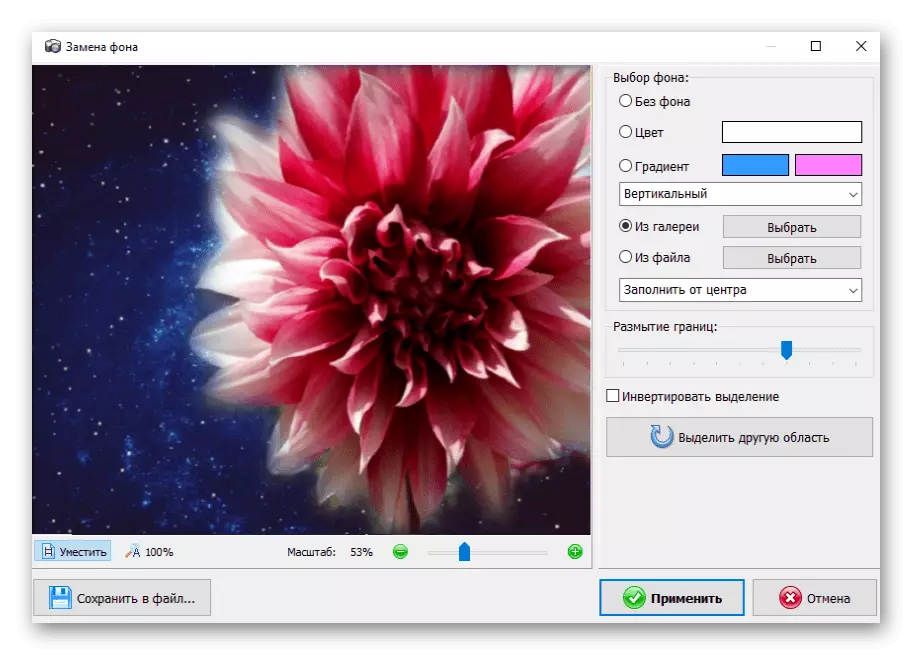
Kullanıcıların rahatlığı için, geliştiriciler açık proje içinde gerçekleştirilen tüm prosedürün görüntülendiği küçük bir dergi eklediler. Böylece, belirli değişiklikleri iptal etmek veya eski sürümlere dönmek mümkündür. Toplu işleme olasılığı, örneğin kaliteyi ayarlamak veya bunları yeniden adlandırmak ve komut dosyalarını uygulamak için fotoğrafların "paketleri" nde iki basit eylemi gerçekleştirmenize olanak sağlar. Çoğu ana fotoğraf stüdyosu özellikleri yalnızca ücretli versiyonda mevcuttur.
Ayrıca okuyun: Fotoğraflardaki geçmişi değiştirme programları
Photoscape.
PhotosCape, birçok çekici özelliğe sahip grafik görüntülerin başka bir gelişmiş editörüdür. Çalışma penceresi, fonksiyonlar arasında uygun geçiş için birkaç sekmeye bölünür: "BID", "Editör", "Toplu Düzenleyici", "Sayfa", "Kombinasyon", "GIF-Animation" ve "Yazdır". Her biri belirli bir faaliyette bulunur ve bu amaçlar için gerekli tüm araçlarla donatılmıştır.
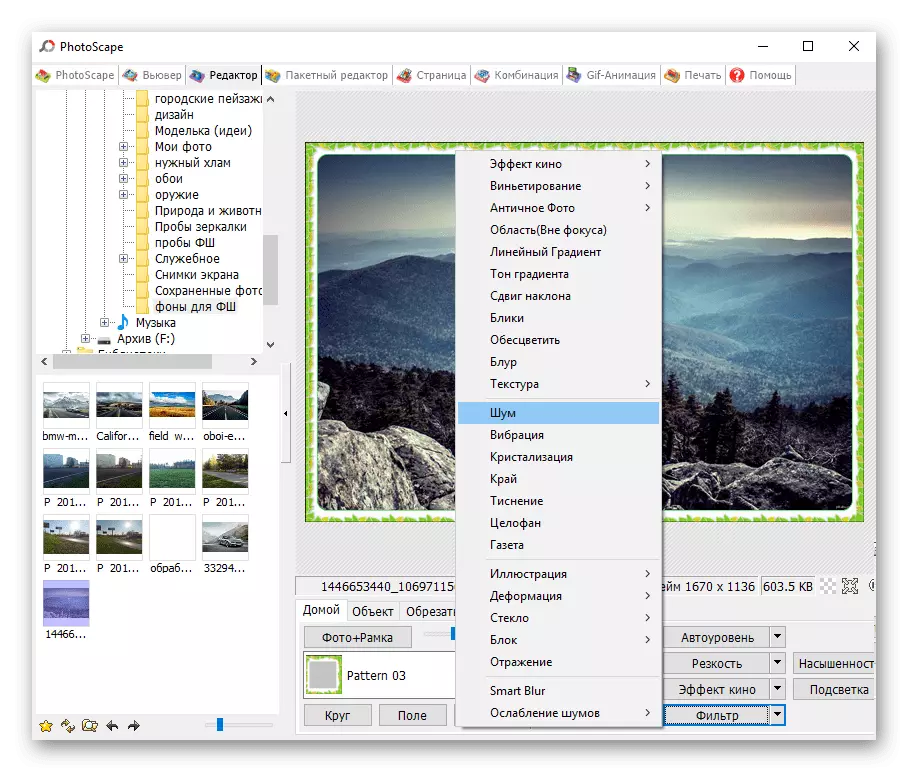
PhotosCape'i kullanarak, bir resim oluşturabilirsiniz, bir kolaj oluşturabilir, nesneyi düzeltin, renkleri yönetebilir, renkleri yönetebilir, belirli projeler için şablonları kullanabilirsiniz. Temel Düzenleyici araçlarını kullanarak bir çerçevenin hem kendi kendine oluşturulması için bir fırsat var ve Hazır seçenekler kullanımı. Düzenleyiciyi, Rus dilinin desteğiyle ücretsiz olarak indirebilirsiniz.
Ayrıca oku: Bir bilgisayardaki fotoğrafları kırpma yöntemleri
Adobe Photoshop.
Son olarak, birçok tasarımcı, fotoğrafçı ve ilgili kürelerin uzmanları tarafından aktif olarak kullanılan Adobe'den en popüler grafik editörü. Belki de statik veya animasyonlu grafiklerle çalışırken hiç kullanılabilecek tüm araçlar Photoshop'ta mevcuttur. Başlangıçta, ürün profesyonel kullanımlara yöneliktir, fakat aynı zamanda sıradan kullanıcılar için de uygundur, özellikle de gerekirse, geliştiricilerden özel talimatlara başvurabilirsiniz.

Adobe Photoshop, bununla birlikte çalışmak için eğitim materyalleri resmen Rusça'ya çevrilir. Profesyonel oryantasyonu göz önüne alındığında, programın oldukça etkileyici bir fiyat etiketi ile ödenmiş bir temele geçmesi şaşırtıcı değildir. Ancak, tüm ana fonksiyonların olduğu 30 gün boyunca tanıdık bir sürümü elde etme fırsatı var.
DERS: Photoshop'ta bir çerçeve nasıl yapılır
Bir fotoğrafa bir çerçeve eklemek için çeşitli etkili programlar gözden geçirdik. Bunların arasında, her ikisi de basit, belirli bir görevi çözmek için tasarlanmış ve daha gelişmiş, uzatılmış işlevsellik ile donatılmıştır.
